- Xhunter1.sys בעיות מסך כחול יכולות להיווצר בגלל חומרה פגומה, תוכנת אנטי-וירוס, מנהלי התקנים מיושנים או שאינם תואמים, וזיכרון וירטואלי.
- השבתת אבטחת Windows או תכונות אנטי-וירוס של צד שלישי עשויה לפתור בעיה זו עבור משתמשים מסוימים.
- כמה כלי מערכת מובנים של Windows 10 יכולים לתקן קבצי מערכת פגומים ואת הודעת השגיאה הזו.
- אם אתה מקבל מסך כחול של PUBG ב- Windows 10, אולי כדאי לך לנסות להשתמש באמולטור אנדרואיד אחר במחשב שלך.
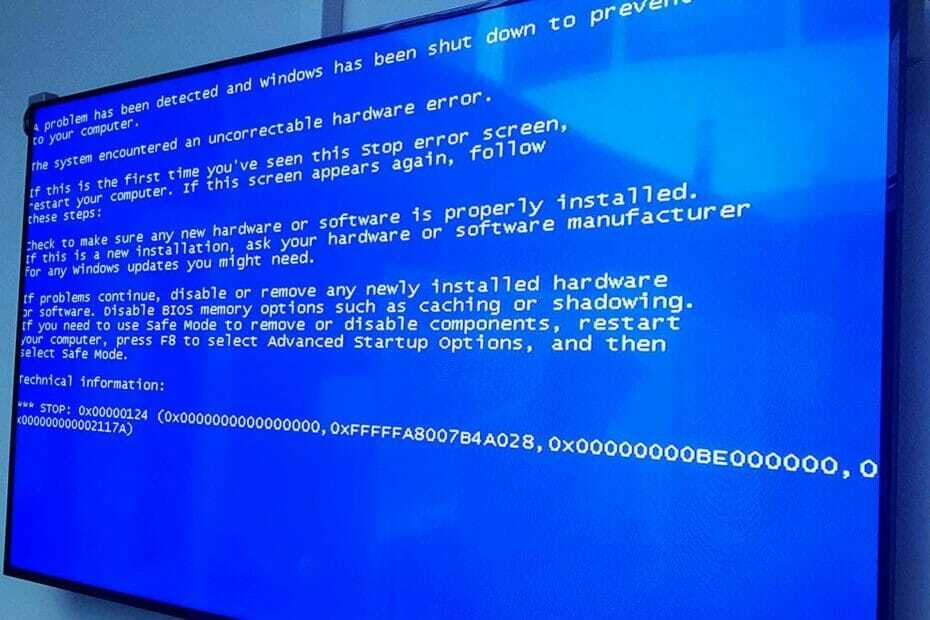
- הורד את כלי התיקון למחשב Restoro שמגיע עם טכנולוגיות פטנט (פטנט זמין פה).
- נְקִישָׁה התחל סריקה כדי למצוא בעיות של Windows שעלולות לגרום לבעיות במחשב.
- נְקִישָׁה תיקון הכל כדי לפתור בעיות המשפיעות על אבטחת המחשב וביצועיו
- Restoro הורדה על ידי 0 קוראים החודש.
Xhunter1.sys הוא נהג צד שלישי קוֹבֶץ למנוע XIGNCODE3 מערכת משמר נגד רמאות. יש שחקנים שאמרו בפורומי תמיכה שגיאות מסך כחול xhunter1.sys מתרחשות כאשר הם מנסים לשחק במשחקים מסוימים.
אלה מצוטטים באופן נרחב הודעות שגיאה של BSOD המתייחסים לקובץ xhunter1.sys:
- PAGE_FAULT_IN_NONPAGED_AREA
- DRIVER_IRQL_NOT_LESS_OR_EQUAL
לא מעט שחקנים דיווחו ש- xhunter1.sys שגיאות מסך כחול יכולות להופיע כשמנסים לשחק (או להתקין) PUBG Lite (הופסק כעת) ו- PUBG Mobile עם אמולטורי אנדרואיד, כגון Tencent Gaming חבר.
במדריך של היום אנו נסתכל מקרוב ונראה לכם כיצד לפתור בעיה זו.
כיצד אוכל לתקן שגיאות מסך כחול של xhunter1.sys?
1. תקן שגיאות BSOD באמצעות תוכנת תיקון של Windows
התיקון הטוב ביותר של חלונות תוֹכנָה יכול להיות כלים לא יסולא בפז לתיקון שגיאות מסך כחול. ישנם מספר רב של כלי תיקון BSOD של צד שלישי שבעזרתם משתמשים יכולים לסרוק את מחשבי המחשב שלהם כדי לאתר בעיות.
אז כל המשתמשים בדרך כלל צריכים לעשות הוא ללחוץ על כפתורי תיקון עבור אותם כלי עזר כדי לשזור את הקסם שלהם!

רסטורו מופעל על ידי מסד נתונים מקוון הכולל את קבצי המערכת הפונקציונליים העדכניים ביותר עבור מחשבי Windows 10 המאפשרים לך להחליף בקלות את כל האלמנטים העלולים לגרום לשגיאת BSoD.
תוכנה זו יכולה לעזור לך גם על ידי יצירת נקודת שחזור לפני שתתחיל בתיקונים, ותאפשר לך לשחזר בקלות את הגרסה הקודמת של המערכת שלך אם משהו משתבש.
כך ניתן לתקן שגיאות רישום באמצעות Restoro:
- הורד והתקן את Restoro.
- הפעל את היישום.
- המתן שהתוכנה תזהה בעיות יציבות וקבצים פגומים אפשריים.
- ללחוץ התחל בתיקון.
- הפעל מחדש את המחשב האישי כדי שהשינויים ייכנסו לתוקף.
ברגע שתהליך התיקון הסתיים, המחשב האישי שלך אמור לעבוד ללא בעיות, ולא תצטרך לדאוג לשגיאות BSoD או לזמני תגובה איטיים שוב.
⇒ קבל רסטורו
הצהרת אחריות:יש לשדרג את התוכנית הזו מהגרסה החינמית על מנת לבצע כמה פעולות ספציפיות.
2. השבת לנהל באופן אוטומטי את גודל קובץ ההחלפה
- ראשית, לחץ על כפתור שורת המשימות של זכוכית המגדלת, שיפתח את כלי החיפוש של Windows 10.
- הקלד את מילת המפתח מערכת בתיבת החיפוש.
- נְקִישָׁה מערכת כדי לפתוח את החלון בצילום המסך ישירות למטה.

- לאחר מכן לחץ הגדרות מערכת מתקדמות כדי לפתוח את חלון מאפייני המערכת.
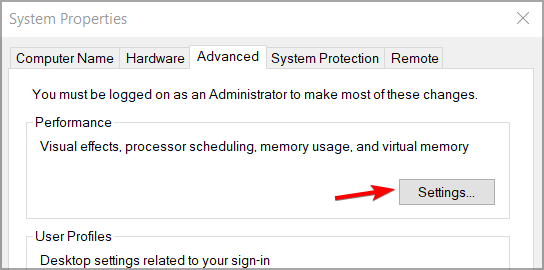
- נְקִישָׁה הגדרות על מִתקַדֵם כדי לפתוח חלון אפשרויות ביצועים.
- ואז בחר את מִתקַדֵם בכרטיסייה אפשרויות ביצועים.
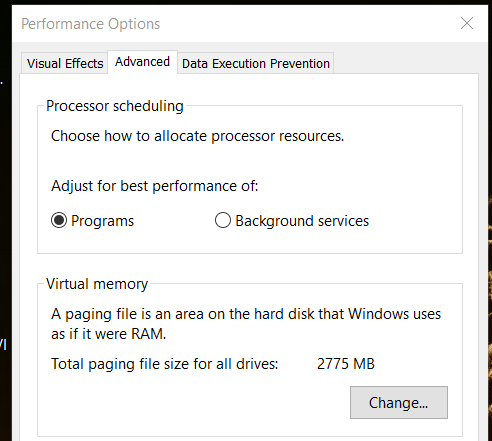
- לחץ על שינוי כדי לפתוח את חלון הזיכרון הווירטואלי.
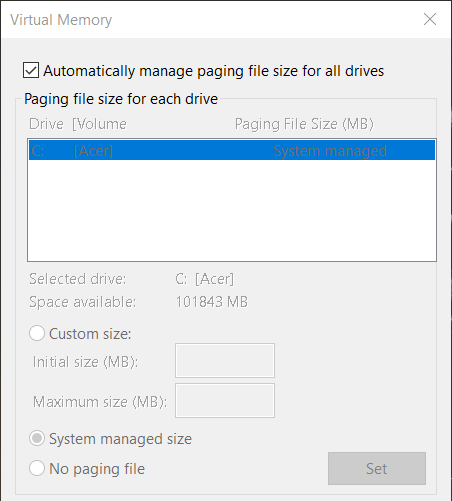
- בטל את הסימון בתיבת הסימון עבור נהל באופן אוטומטי את גודל קובץ ההחלפה לכל הכוננים אפשרות לבטל את הבחירה בו.
- בחר את אין קובץ החלפה כפתור רדיו.
- לחץ על מַעֲרֶכֶת לחץ על הלחצן ובחר כן כדי לאשר.
- לחץ על בסדר כפתור לסגירת החלון.
- הפעל מחדש את Windows לאחר השבתת ההחלפה האוטומטית.
לאחר שתבצע את השינוי הזה, בדוק אם xhunter1.sys המסך הכחול עדיין מופיע.
3. השבת תוכנת אנטי-וירוס
- לחץ על סמל מגש המערכת של אבטחת Windows.
- לאחר מכן לחץ על וירוס ואיום כפתור הגנה בסרגל הצד של Windows Security.
- בחר נהל הגדרות כדי לפתוח את האפשרויות המוצגות ישירות למטה.
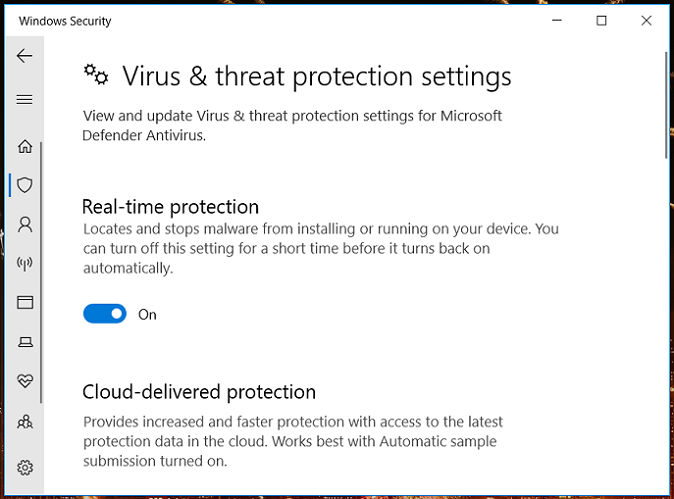
- כבה את ה- הגנה בזמן אמת אפשרות להשבית את כלי האנטי-וירוס.
הפעל סריקת מערכת כדי לגלות שגיאות אפשריות

הורד את Restoro
כלי לתיקון מחשב

נְקִישָׁה התחל סריקה כדי למצוא בעיות ב- Windows.

נְקִישָׁה תיקון הכל כדי לפתור בעיות עם טכנולוגיות פטנט.
הפעל סריקת מחשב באמצעות כלי התיקון Restoro כדי למצוא שגיאות הגורמות לבעיות אבטחה ולהאטות. לאחר השלמת הסריקה, תהליך התיקון יחליף קבצים פגומים בקבצי ורכיבי Windows חדשים.
אם התקנת א כלי אנטי-וירוס של צד שלישיתצטרך להשבית את זה. לשם כך, לחץ באמצעות לחצן העכבר הימני על סמל מגש המערכת של כלי האנטי-וירוס ובחר אפשרות להשבית / לכבות את תפריט ההקשר.
בחר כדי להשבית אותו לכמה שעות, ואז נסה לשחק את המשחק שעבורו נוצרת נושא ה- BSOD.
4. השתמש באמולטור אנדרואיד אחר
- פתח את ה הגדרות אפליקציה.
- בחר אפליקציות.

- אתר את אמולטור האנדרואיד הנוכחי שלך, בחר אותו ולחץ על הסר התקנה.

- עקוב אחר ההוראות שעל המסך להשלמת התהליך.
לאחר הסרת האמולטור, נסה לעבור לאמולטור אחר. אתה יכול להשתמש בכל אמולטור שתרצה, אך לקבלת הביצועים הטובים ביותר, אנו ממליצים להשתמש בו נגן LD.
⇒ השג נגן LD
5. עדכן את Windows 10
- לחץ על כפתור ההגדרות בתפריט התחל ב- Windows 10.
- בחר עדכון ואבטחה לפתוח את עדכון חלונות הכרטיסייה.
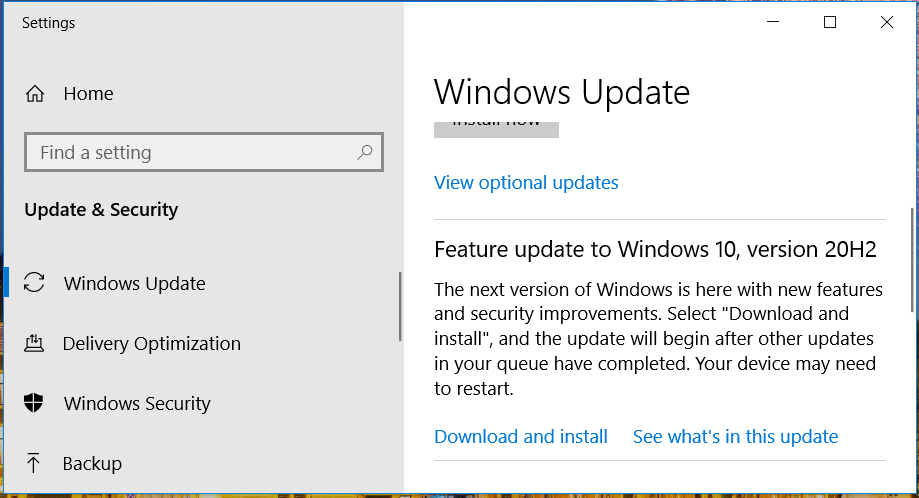
- אם קיים עדכון תכונות של Windows, לחץ על ה- הורד והתקן אפשרות עבורו.
- לחץ על בדוק עדכונים כפתור להתקנת עדכוני תיקון זמינים אם אינך יכול לעדכן את גרסת Windows שלך.
לאחר שהמערכת שלך מעודכנת, בדוק אם xhunter1.sys המסך הכחול עדיין מופיע.
6. הפעל את כלי האבחון של Windows
- פתח את תיבת הטקסט לחיפוש ב- Windows 10.
- קֶלֶט אבחון זיכרון של Windows בתיבת החיפוש כדי למצוא את הכלי הזה.
- לחץ על אבחון זיכרון של Windows כדי לפתוח את החלון בזריקה ישירות למטה.
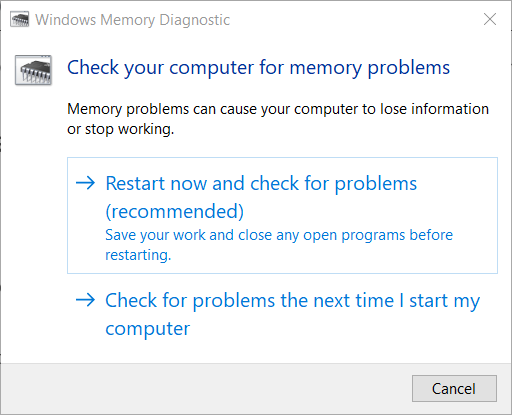
- ואז בחר אתחל עכשיו ולבדוק אם יש בעיות בכלי WMD.
- לאחר מכן, WMD יציג תוצאות לאחר ההפעלה מחדש. אם הוא מזהה שגיאות RAM, ייתכן שתצטרך להחליף את אחד ממודולי ה- RAM של המחשב האישי שלך.
הערה: ייתכן שמשתמשים יצטרכו להציג את תוצאות WMD בתוך מציג האירועים. נְקִישָׁה יומני חלונות ו מערכת בתוך חלון מציג האירועים. ואז לחץ למצוא והזן את מילת המפתח לחיפוש זיכרון אבחנתי לצפייה בתוצאותיה.
7. סרוק קבצי מערכת
- סוּג שורת פקודה בתיבת החיפוש של Windows 10.
- לחץ לחיצה ימנית על תוצאת החיפוש של שורת הפקודה כדי לבחור a הפעל כמנהל אפשרות עבורו.
- הזן פקודה זו בחלון ההנחיה ולחץ על Enter:
DISM.exe / מקוון / ניקוי תמונה / Restorehealth - לאחר השלמת סריקת תמונת הפריסה, הקלד פקודה זו ולחץ על Enter:
sfc / scannow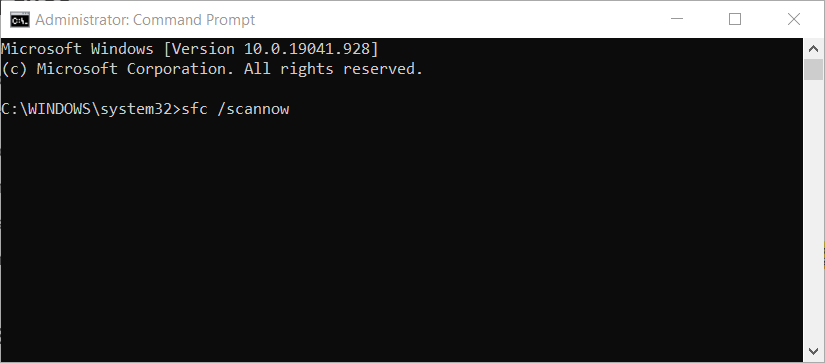
- המתן עד שסריקת SFC תגיע לאימות של 100 אחוז.
- אם תוצאת הסריקה מציגה לך קבצים מתוקנים של Windows Resource Protection, הפעל מחדש את שולחן העבודה או המחשב הנייד.
8. הפעל סריקת Chkdsk
- פתח את שורת הפקודה כמנהל כמפורט בשני השלבים הראשונים של ההחלטה הקודמת.
- הקלד פקודה זו של Chkdsk:
chkdsk / f / r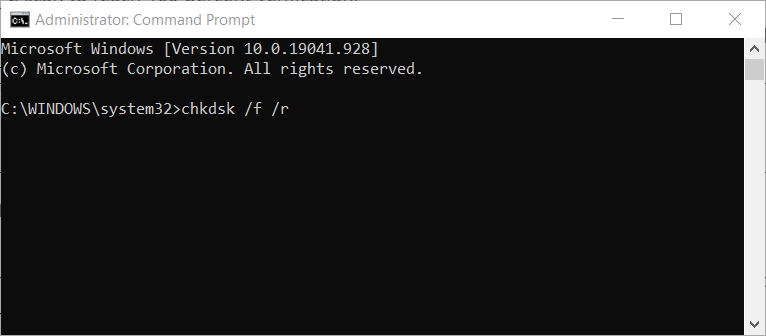
- לחץ על להיכנס מפתח ליזום סריקת Chkdsk.
9. שחזר את Windows לתאריך הקודם
- לחץ על מקש Windows ו- X בו זמנית ובחר לָרוּץ בתפריט שנפתח.
- כדי לפתוח את שחזור המערכת, הזן את פקודת הפעלה הבאה בתיבה פתח ולחץ בסדר:
rstrui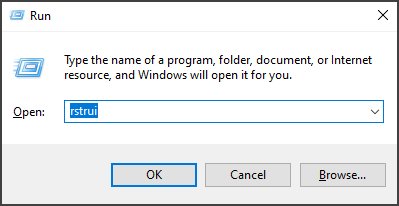
- תבחר בחר נקודת שחזור אחרת אפשרות אם שחזור המערכת מציג בפניך אפשרות זו ולחץ על הַבָּא לַחְצָן.
- ואז בחר את הראה נקודות שחזור נוספות תיבת סימון כדי להציג רשימה מלאה של תאריכי שחזור.

- בחר נקודת שחזור שתחזיר את Windows לתקופה בה לא הייתה בעיה במסך כחול של xhunter1.sys במחשב שלך.
- בחר את הַבָּא אפשרות להמשיך לשלב האישור.
- לבסוף, לחץ סיים כדי להחזיר את Windows 10 לנקודת השחזור שבחרת.
הערה: גלגול של Windows 10 לאחור מוחק תוכנה המותקנת לפני נקודת שחזור שנבחרה. כדי לקבל סקירה כללית של התוכניות שנקודת השחזור מוחקת, לחץ על סרוק למושפעים כפתור התוכניות בכלי שחזור המערכת.
הרזולוציות האפשריות לעיל יכולות לתקן שגיאות מסך כחול רבות של xhunter1.sys, אך אינן מובטחות בהכרח לכל המשתמשים.
בנוסף, נסה לאפס את Windows 10, כמתואר בתוך שלנו מדריך לאיפוס המפעל, כמוצא אחרון. כמו כן, עיין במיקרוסופט פותר בעיות BSOD לתיקונים פוטנציאליים נוספים.
 עדיין יש לך בעיות?תקן אותם בעזרת הכלי הזה:
עדיין יש לך בעיות?תקן אותם בעזרת הכלי הזה:
- הורד את כלי תיקון המחשב הזה דורג נהדר ב- TrustPilot.com (ההורדה מתחילה בעמוד זה).
- נְקִישָׁה התחל סריקה כדי למצוא בעיות של Windows שעלולות לגרום לבעיות במחשב.
- נְקִישָׁה תיקון הכל כדי לפתור בעיות עם טכנולוגיות פטנט (הנחה בלעדית לקוראים שלנו).
Restoro הורדה על ידי 0 קוראים החודש.


